笔记本电脑相对于台式电脑的优势之一是它们配备了内置摄像头,该摄像头通常位于笔记本电脑的中间。但是在使用的时候就会出现相机无法开机的问题,那么这个时候该怎么办呢?今天我就告诉大家如何解决笔记本摄像头打不开的问题。
小伙伴们,你们知道小编今天要说什么吗?小编今天要讲的是关于笔记本摄像头打不开的解决方案~你有兴趣吗?如果你有兴趣的话,跟着小编一起往下看怎么样? 我们把目光往下移
接下来小编就以WIN10为例来演示一下~
首先,右键单击“此电脑”,然后单击“属性”。
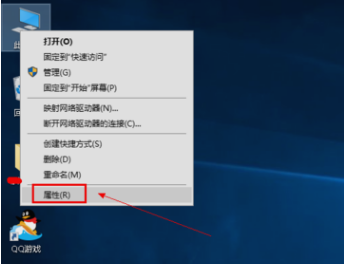
无法打开相机电脑插图-1
然后,进入后,点击“设备管理器”。
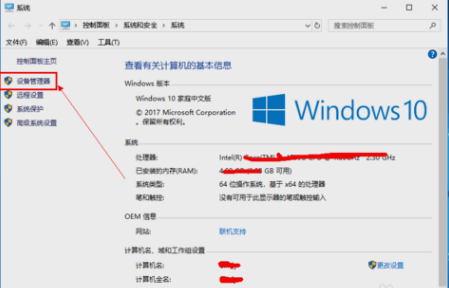
相机无法打开电脑插图-2
然后,在设备管理器中找到网络摄像头或摄像头。
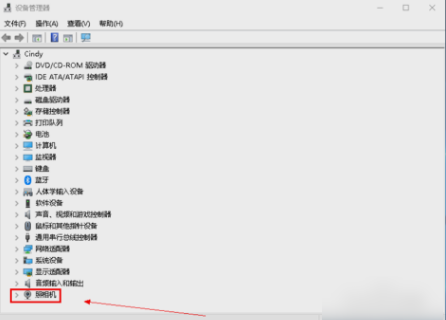
笔记本相机计算机插图-3
然后右键单击相机并单击属性。
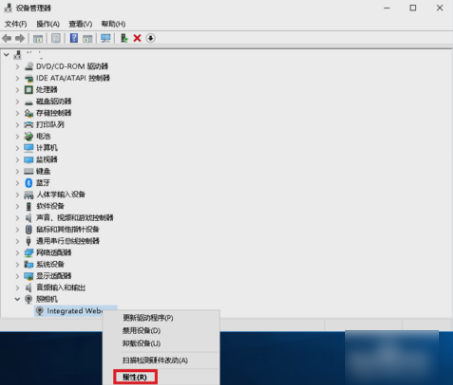
相机无法打开电脑插图4
接下来,进入属性界面后,单击“驱动程序”,然后单击“卸载设备”。
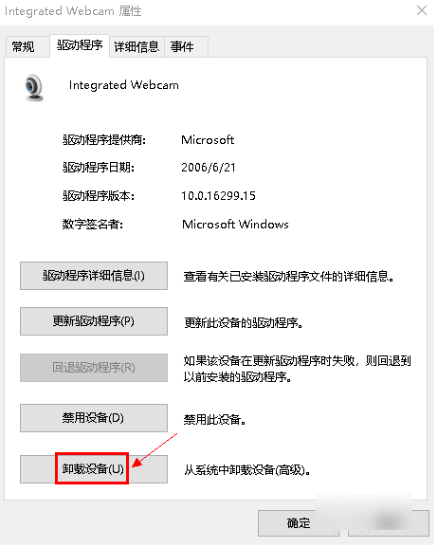
无法打开摄像头电脑插画5
然后在弹出的提示框中单击“确定”。
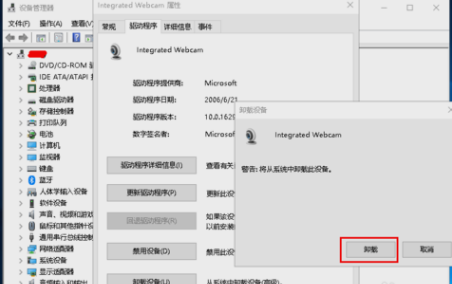
无法打开摄像头电脑插画6
卸载完成后,单击上方菜单中的“操作”,然后单击“扫描硬件更改”。点击后等待系统重新安装摄像头和驱动。最后,安装完成后,相机就可以恢复正常使用了~
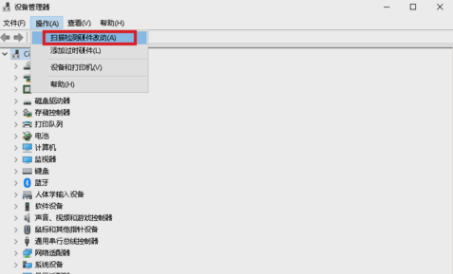
电脑无法打开相机图解-7
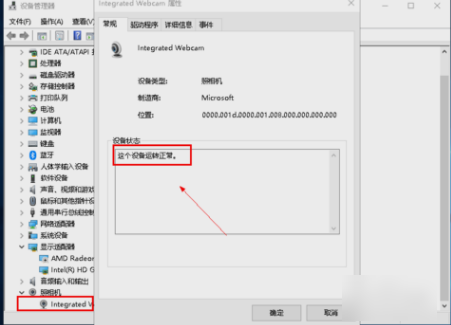
电脑打不开摄像头图解-8
那么以上就是笔记本摄像头打不开的解决方案~~朋友们,我们下次再见~
分享到: